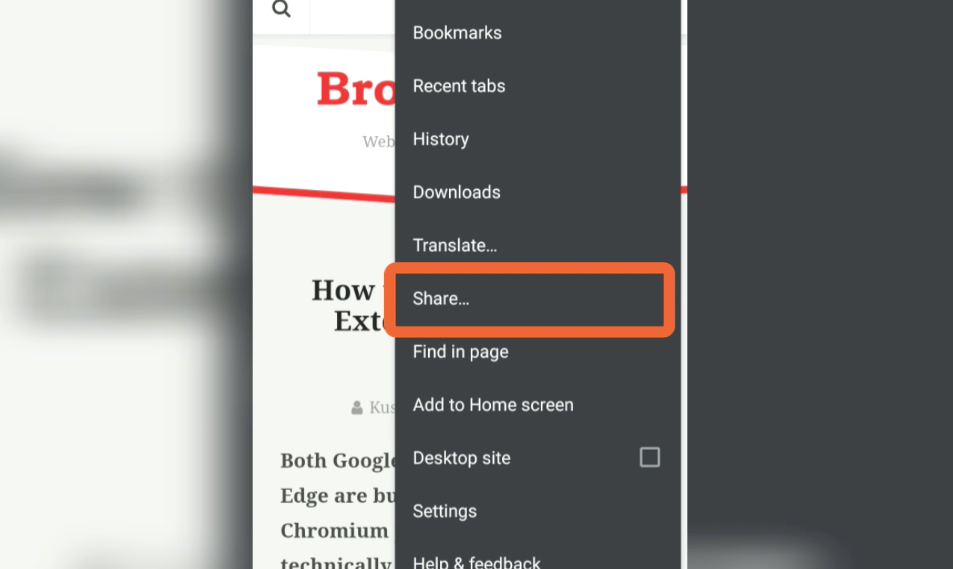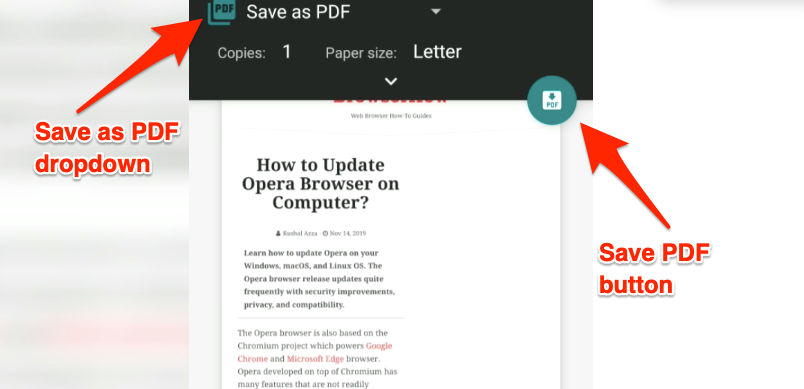Как распечатать и сохранить веб-страницу в формате PDF на Chrome Android?
Узнайте, как распечатать или сохранить веб-страницу в виде файла PDF в Chrome для Android. Любую веб-страницу можно преобразовать в файлы PDF, которые можно сохранить локально в хранилище.
Всякий раз, когда я выезжаю за пределы сети, я сохраняю несколько копий автономных страниц на Chrome Android. Точно так же я также храню несколько файлов PDF или распечатываю страницы в формате PDF в браузере Chrome. Это помогает мне оставаться занятым и снимать стресс без интернета даже во время длительных перелетов.
Программы для Windows, мобильные приложения, игры - ВСЁ БЕСПЛАТНО, в нашем закрытом телеграмм канале - Подписывайтесь:)
PDF — это наиболее широко распространенный формат, который можно просматривать даже в браузере Chrome. Вы можете легко поделиться им с кем угодно, не беспокоясь о потере данных или форматировании.
PDF-файл также можно использовать в автономном режиме, что делает его подходящим для бизнеса и путешественников. Однако вам может потребоваться приложение для чтения PDF-файлов на мобильном телефоне, чтобы открыть и продолжить чтение.
Возможно, вы знаете, что мы можем распечатать веб-страницу и сохранить ее в документе PDF в браузере Chrome Desktop. Однако эта опция доступна даже в Chrome для Android-смартфонов.
Как сохранить веб-страницу в формате PDF на Chrome Android?
Чтобы сохранить веб-страницу как файл PDF, нам нужно запустить команду печати и изменить тип принтера Сохранить как PDF. Следует знать, как сохранить веб-страницу в формате PDF, поскольку это чрезвычайно полезная функция.
Вот шаги, как сохранить веб-страницу в виде файла PDF в Chrome:
- Откройте приложение браузера Chrome для Android.
- Получите доступ к любой странице веб-сайта, которую вы хотите преобразовать и сохранить в файл PDF.
- Нажать на
 для вариантов.
для вариантов. - Выберите в списке опцию Поделиться….

- В окне «Поделиться…» выберите параметр «Печать».

- Выберите принтер для сохранения в формате PDF и просмотрите Предварительный просмотр печати.
- Нажмите кнопку «Сохранить как PDF» и выберите место расположения чтобы сохранить файл.

Вот и все. Вот как мы можем сохранить веб-страницу в формате PDF на наших устройствах Android.
Вы можете выбрать место для хранения, а также поделиться через Chrome Android в приложениях для обмена сообщениями и связи.
Видеоурок: Chrome Android Сохранить как PDF
Вот небольшая видеодемонстрация того, как распечатать и сохранить веб-страницу в виде файла PDF в Chrome для Android. PDF-файл сохраняется локально и может быть доступен нашим пользователям через любое коммуникационное приложение. Хромированная печать в PDF — это простая и полезная функция.
Надеюсь, вам понравилось видео. Не забудьте подписаться на наш канал YouTube.
Итог: Chrome Android Сохранить как PDF
PDF-файлы всегда полезны и легко читаются. Возможность Chrome Android печатать веб-страницу в виде файла PDF выводит ее на новый уровень. Эти файлы PDF можно просматривать в автономном режиме и делиться ими в сети.
Теперь, когда у меня возникают проблемы с сетью, я обязательно сохраняю веб-страницу в формате PDF для дальнейшего чтения. Поскольку он доступен в автономном режиме, мне больше не нужно беспокоиться о низких сетевых зонах. Теперь ничто не может прервать мою работу. Хромированная печать в PDF только добавляет к этой и без того замечательной функции.
Точно так же можно распечатать страницу на компьютере Chrome, чтобы сохранить как файл PDF. Этими распечатанными файлами PDF можно поделиться с кем угодно.
Нравится ли вам функция сохранения веб-страницы в формате PDF в Chrome Android? Как часто вы им пользуетесь?
Наконец, вот рекомендуемые веб-браузеры для вашего компьютера и мобильного телефона, которые вам стоит попробовать.
Программы для Windows, мобильные приложения, игры - ВСЁ БЕСПЛАТНО, в нашем закрытом телеграмм канале - Подписывайтесь:)